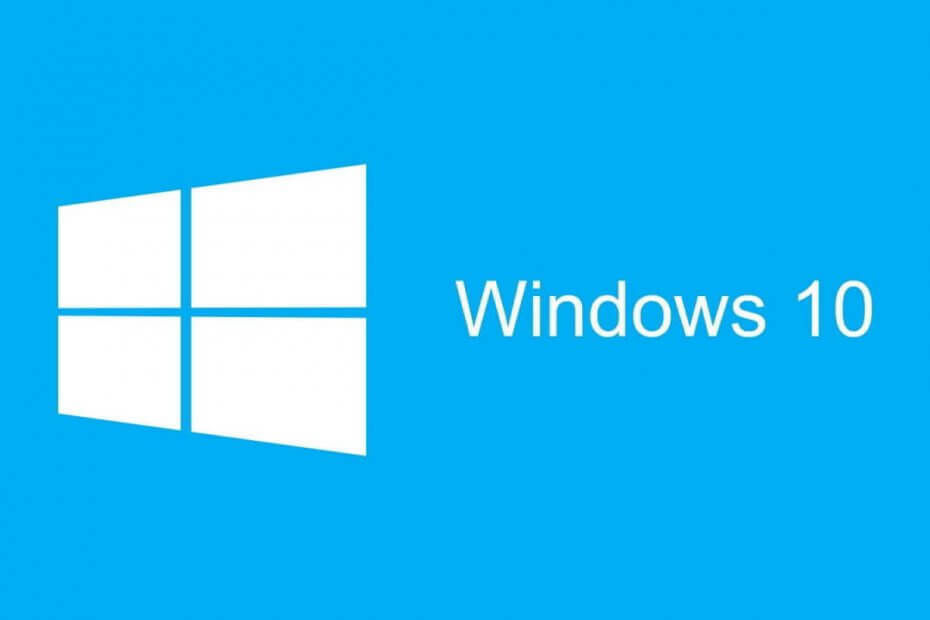Solusi sederhana seputar masalah Xbox yang mengganggu
- Semua model Xbox One biasanya mengharuskan Anda memiliki koneksi internet untuk semua yang dilakukannya, termasuk menonton film dari Blu-ray.
- Ini masalah yang agak menyebalkan, tapi untungnya itu bisa diselesaikan dengan mudah. Yang harus Anda lakukan hanyalah masuk ke pengaturan konsol dan menyesuaikan beberapa hal untuk memungkinkannya.

XINSTALL DENGAN MENGKLIK FILE DOWNLOAD
Perangkat lunak ini akan memperbaiki kesalahan komputer yang umum, melindungi Anda dari kehilangan file, malware, kegagalan perangkat keras, dan mengoptimalkan PC Anda untuk performa maksimal. Perbaiki masalah PC dan hapus virus sekarang dalam 3 langkah mudah:
- Unduh Alat Perbaikan PC Restoro yang dilengkapi dengan Teknologi yang Dipatenkan (paten tersedia Di Sini).
- Klik Mulai Pindai untuk menemukan masalah Windows yang dapat menyebabkan masalah PC.
- Klik Perbaiki Semua untuk memperbaiki masalah yang memengaruhi keamanan dan kinerja komputer Anda.
- Restoro telah diunduh oleh 0 pembaca bulan ini.
Xbox One pertama kali diluncurkan pada akhir 2013 sebagai sistem hiburan all-in-one. Selain bermain game, Anda juga bisa melakukan live streaming, menonton TV, dan memutar film favorit Anda.
Untuk menonton film apa pun di Xbox One, Anda harus terlebih dahulu mengunduh aplikasi pemutar DVD gratis dari toko online. Tangkapannya adalah Anda harus menjadi terhubung ke internet setiap saat.
Ini bukan masa lalu ketika yang harus Anda lakukan untuk menonton film hanyalah memasukkan disk dan duduk di sofa. Dengan Xbox One, Microsoft memaksa orang untuk terhubung ke internet.
Dan jika koneksi Anda terputus, Anda kurang beruntung. Untungnya, ada cara untuk mengatasi masalah ini sehingga Anda dapat menikmati film secara offline.
Namun sebelum kita membahasnya, penting untuk menjelaskan secara mendetail tentang apakah Xbox One dapat memutar disk Blu-ray atau tidak, dan jika ada batasan.
Apakah Xbox One memutar Blu-ray?
Ya, semua model Xbox One dapat dimainkan Disk Blu-Ray dan DVD definisi standar, drive USB, dan konten dari layanan streaming seperti Netflix dan Apple TV.
Segalanya menjadi sedikit berantakan wilayah global, Namun. Setiap DVD diberi kode untuk hanya bekerja pada mesin dari wilayah tertentu. DVD Wilayah A hanya berfungsi pada pemutar dari belahan dunia yang sama.
Konsol Xbox One tidak berbeda. Standar ini ditetapkan oleh MPAA (Motion Picture Association of America) dan organisasi serupa lainnya di seluruh dunia untuk mengontrol distribusi DVD.
Disk Blu-Ray tidak seketat DVD standar. Di bawah ini adalah daftar berbagai wilayah global Blu-Ray.
- Wilayah A: Ini mencakup Amerika Utara dan Selatan, Jepang, Hong Kong, Korea Selatan, Taiwan, dan berbagai negara Asia Tenggara lainnya.
- Wilayah B: Wilayah ini mencakup sebagian besar negara di Eropa, Afrika, dan Asia Barat Daya seperti Arab Saudi, ditambah Australia dan Selandia Baru.
- Wilayah C: Negara-negara di kawasan ini termasuk negara-negara yang tersisa di Asia Tengah dan Selatan seperti Cina, India, dan Rusia.
- Bebas Wilayah: Blu-Ray yang termasuk dalam kategori ini dapat dimainkan di konsol Xbox One mana pun dari wilayah mana pun tanpa masalah.
Namun, wilayah DVD jauh lebih detail karena totalnya ada delapan.
- Wilayah 1 mencakup Amerika Serikat, wilayah AS, Kanada, dan Bermuda.
- Wilayah 2 mencakup seluruh Eropa (minus Rusia, Ukraina, dan Belarusia), Timur Tengah, Jepang Mesir, Afrika Selatan, Swaziland, Lesotho, dan Greenland.
- Wilayah 3 mencakup seluruh Asia Tenggara, Korea Selatan, Hong Kong, dan Taiwan.
- Wilayah 4 terdiri dari seluruh Amerika Tengah dan Selatan, Oseania, dan Meksiko.
- Wilayah 5 memiliki India, Afghanistan, Ukraina, Rusia, dan seluruh Afrika, serta Asia Tengah dan Selatan.
- Wilayah 6 terdiri dari hanya satu negara: China.
- Wilayah 7 adalah hal yang aneh karena sebagian besar sumber hanya menyebutnya sebagai "dicadangkan" dengan tujuan pastinya tidak diketahui.
- Wilayah 8 adalah untuk tempat internasional seperti pesawat terbang dan kapal pesiar.
Jika Anda tertarik untuk memutar film beresolusi 4K, Anda harus membeli Xbox One S atau One X karena konsol dasar tidak mendukung konten berkualitas tinggi tersebut.
Di bawah ini adalah tabel yang merinci semua fitur video penting untuk setiap model Xbox One.
| Xbox satu | Xbox One S | Xbox One X | |
| Resolusi Maks | 1080p | 4K tetapi hanya untuk video | 4K asli |
| Dukungan HDR | TIDAK | Ya | Ya |
| Drive optik | Blu-Ray | Bluray 4K UHD | Bluray 4K UHD |
| Ruang penyimpanan | Hingga 1 TB | Hingga 1 TB | Hingga 2TB |
| CPU | Kustom 1,75 GHz AMD 8-core APU | Kustom 1,75 GHz AMD 8-core APU | Kustom 2,3 GHz AMD 8-core APU |
| Penyimpanan | 8 GB DDR3 | 8 GB DDR3 | 12 GB GDDR5 |
Seperti yang Anda lihat di tabel, model Xbox One S dan One X sangat bagus untuk menonton film Blu-Ray Ultra HD. Model dasarnya tidak mampu menangani resolusi setinggi itu.
Tetapi jika Anda harus memilih di antara keduanya, Anda harus memilih One X. Dukungannya untuk resolusi Native 4K berarti benar-benar mencapai kualitas setinggi itu.
Kiat ahli:
SPONSOR
Beberapa masalah PC sulit diatasi, terutama terkait dengan repositori yang rusak atau file Windows yang hilang. Jika Anda mengalami masalah dalam memperbaiki kesalahan, sistem Anda mungkin rusak sebagian.
Kami merekomendasikan menginstal Restoro, alat yang akan memindai mesin Anda dan mengidentifikasi kesalahannya.
klik disini untuk mengunduh dan mulai memperbaiki.
Ini sangat penting jika Anda memutuskan untuk menggunakan Xbox One untuk bermain video game. Ini memastikan kualitas judul-judul tersebut benar-benar mencapai setinggi itu.
Xbox One S harus menggunakan berbagai teknik peningkatan untuk mencapai resolusi 4K; lebih dari model X. Idealnya, seharusnya tidak ada perbedaan antara peningkatan dan 4k asli, tetapi ada.
Peningkatan 4K tidak sebagus itu. Anda mungkin mengalami beberapa masalah kinerja atau gangguan grafis jika mencoba memutar konten dengan resolusi 4K pada model S. Untuk Xbox One X, masalah grafis tidak begitu berdampak.
Bisakah Anda menonton Blu-ray di Xbox One offline?
Pergi ke pertanyaan utama: ya, Anda benar-benar dapat menonton film Blu-ray di konsol Xbox One mana pun secara offline. Melakukannya akan mengharuskan Anda masuk ke pengaturan konsol dan mengkonfigurasi ulang.
Solusi berikut berlaku untuk semua model Xbox One.
1. Buka offline
- Di Xbox One Anda, gulir ke kiri Tampilan depan, dan di bagian baru, pilih Pengaturan.
- Klik Umum tab dan buka Pengaturan jaringan.

- Selanjutnya, klik Buka offline.
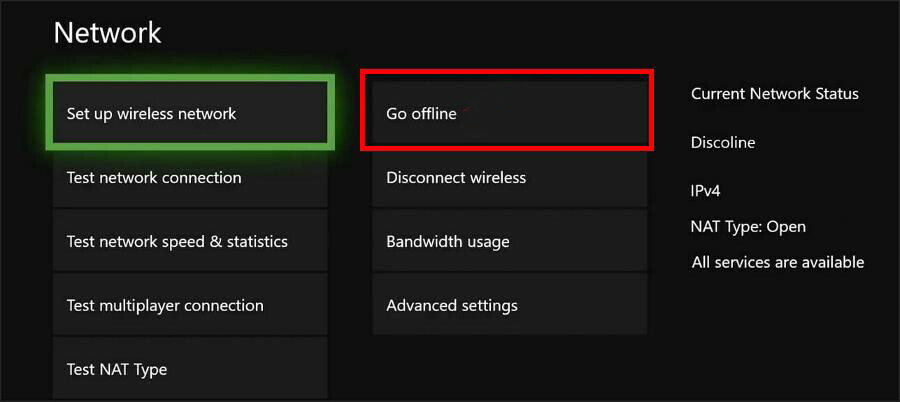
- Kembali ke Umum tab dan pilih Personalisasi.

- Pada halaman berikutnya, klik Xbox rumah saya. Abaikan yang lainnya, atau jika mau, Anda dapat menyesuaikan tampilan konsol Anda.
- Terakhir, pilih Jadikan ini Xbox rumah saya.
Beberapa langkah terakhir akan memperkuat profil Xbox Anda dengan konfigurasinya sebagai yang utama.
Dengan begitu, Anda tidak perlu kembali ke Pengaturan dan offline setiap kali menyalakan konsol dan ingin menonton film. Tentu saja, Anda dapat mengembalikan pengaturan kapan pun Anda mau.
2. Terhubung melalui hotspot
- Aktifkan fitur hotspot seluler di ponsel cerdas Anda.
- Di Xbox One, buka Pengaturan lagi, tetap di Umum tab, lalu pilih Pengaturan jaringan.

- Klik Siapkan jaringan nirkabel lalu pilih koneksi ponsel Anda.
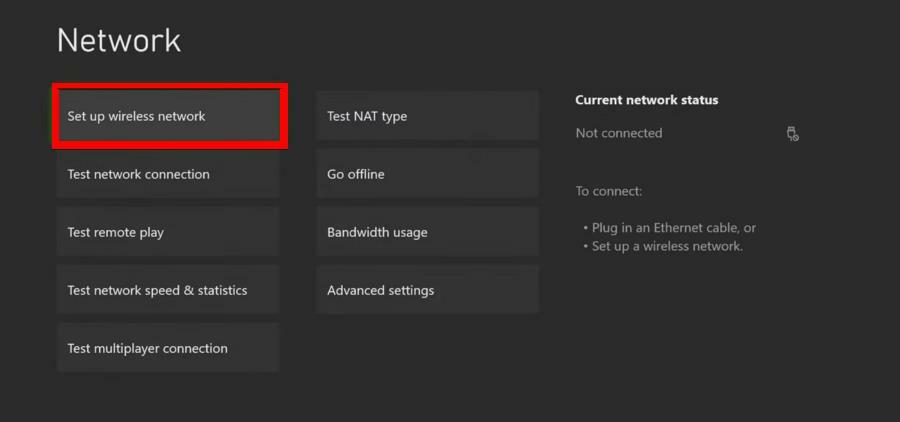
- Masukkan kata sandi jaringan, lalu berikan konsol Anda beberapa detik untuk terhubung ke ponsel Anda.
Setelah itu, Anda siap menonton film Blu-ray kapan pun Anda mau. Dan Anda juga dapat melakukannya dengan ponsel apa pun; asalkan bisa menyediakan hotspot.
Apakah saya perlu mengunduh aplikasi Xbox One Blu-ray player?
Untuk menonton film Blu-ray di Xbox One, Anda harus mengunduh aplikasi pemutar Blu-ray, dan melakukannya dengan mudah. Ada dua cara untuk melakukannya.
Metode pertama adalah memasukkan disk ke dalam konsol, di mana Xbox akan mendeteksi bahwa itu adalah Blu-ray dan memberi Anda kesempatan untuk mengunduh aplikasi dari Xbox Store.
Instal, dan setelah beberapa detik, film akan mulai diputar secara otomatis. Metode kedua adalah Anda masuk ke Xbox Store.
- Buka Xbox Store dari Tampilan depan. Jika Anda tidak melihat Toko, pergi ke Pengaturan dan klik Tambahkan lebih banyak.

- Temukan Toko ubin dan pilih Tambahkan ke Beranda.
- Di Store, ketik Blu-ray di bilah pencarian, dan Aplikasi Pemutar Blu-ray harus muncul di bagian atas.
- Pilih Install untuk mendapatkan aplikasi.
Bagaimana cara memutar DVD non-Blu-ray di Xbox One?
Tidak ada perbedaan antara memutar Blu-ray dan DVD non-Bluray di model Xbox One mana pun. Berdasarkan Halaman dukungan Xbox Microsoft, yang harus Anda lakukan hanyalah memasukkan DVD.
Film akan mulai diputar secara otomatis. Anda bahkan tidak memerlukan aplikasi pemutar untuk menonton DVD standar. Tetapi jika Anda memiliki aplikasi Blu-ray Player dari solusi sebelumnya, itu akan diputar dari sana.
Jangan ragu untuk berkomentar di bawah jika Anda memiliki pertanyaan tentang salah satu konsol Xbox One. Juga, tinggalkan komentar tentang panduan yang ingin Anda lihat atau informasi tentang fitur atau panduan Xbox lainnya seperti ini.
Masih mengalami masalah? Perbaiki dengan alat ini:
SPONSOR
Jika saran di atas belum menyelesaikan masalah Anda, PC Anda mungkin mengalami masalah Windows yang lebih dalam. Kami merekomendasikan mengunduh alat Perbaikan PC ini (diberi peringkat Hebat di TrustPilot.com) untuk mengatasinya dengan mudah. Setelah instalasi, cukup klik Mulai Pindai tombol dan kemudian tekan pada Perbaiki Semua.
![Ekstensi WhatsApp untuk pengiriman pesan massal [Daftar cepat]](/f/34e2dd55fb68c5de44de511b37e71e9f.webp?width=300&height=460)